①はじめに
いままで3DCGにふれてきました。建築CGを動かしたりして楽しみました。
UEFNではビューポートにならべる3DCGなどの情報を”アクタ“と呼びます。
ビューポートでアクタを並べて3DCGの世界をつくっていますが、その3DCG世界を”レベル“と呼びます。
また、アクタのような3DCGやVFX、BGMなどのようなゲームづくりに使用するデータを”アセット“と総称します。
②”仕掛け”とは
特殊な機能を持つアセットです。
試しにつかってみましょう。
コンテンツブラウザから、Fortniteフォルダ >> Devicesフォルダにはいります。
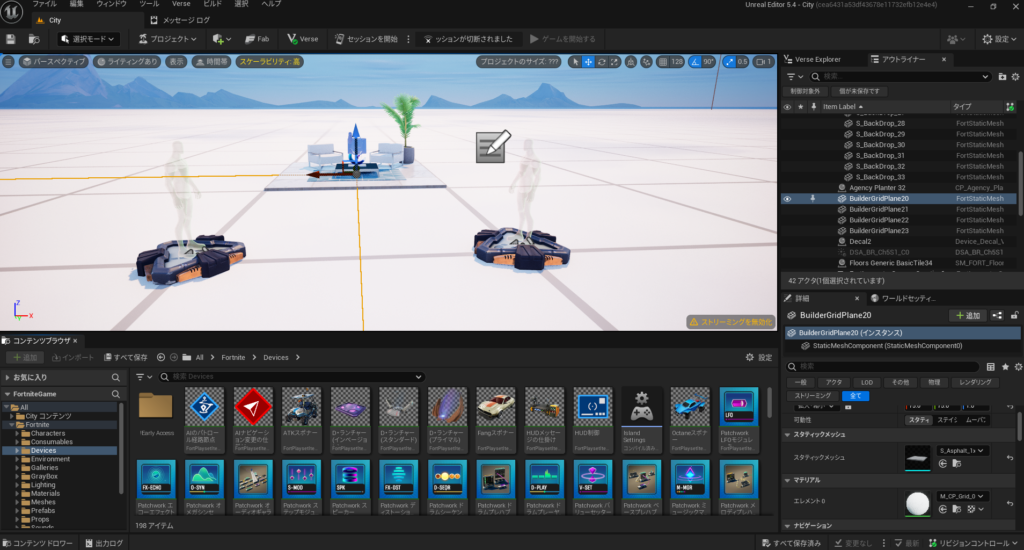
ここのフォルダの中に仕掛けが格納されています。200個近くあります。
下画像の黄色枠部分で検索することができます。「バイク(bike)」と検索します。
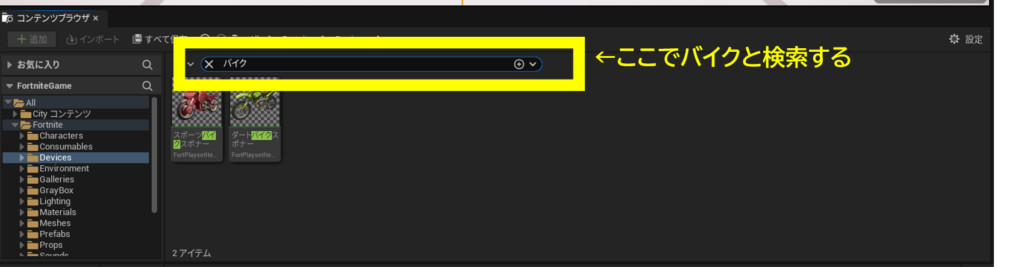
検索結果の中から緑色のバイクを選択して、ビューポート(レベル)にドラッグ&ドロップします。
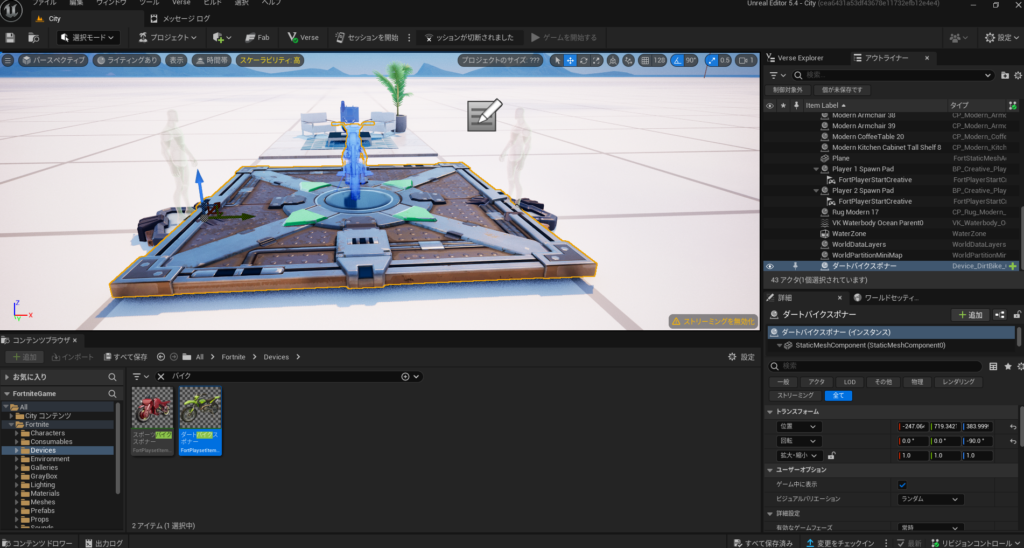
セッションを開始しましょう。
なんとバイクにのれました。ひとっ走りしてきます。
このように、プレイヤーを乗せて走る機能をもつバイクのことを”仕掛け”とよびます。フォートナイトのバトルロワイヤルでもバイクはよく使いますよね。乗り物では車やヘリコプターなどがありますが、それらも仕掛けというカテゴリーになります。
③いろいろな仕掛けにふれてみる
Devicesフォルダのなかでアイテムスポナーをみつけてください。
さきほどのように検索でアイテムスポナーと探すのが一番早いです。
見つけたらレベルに配置します。
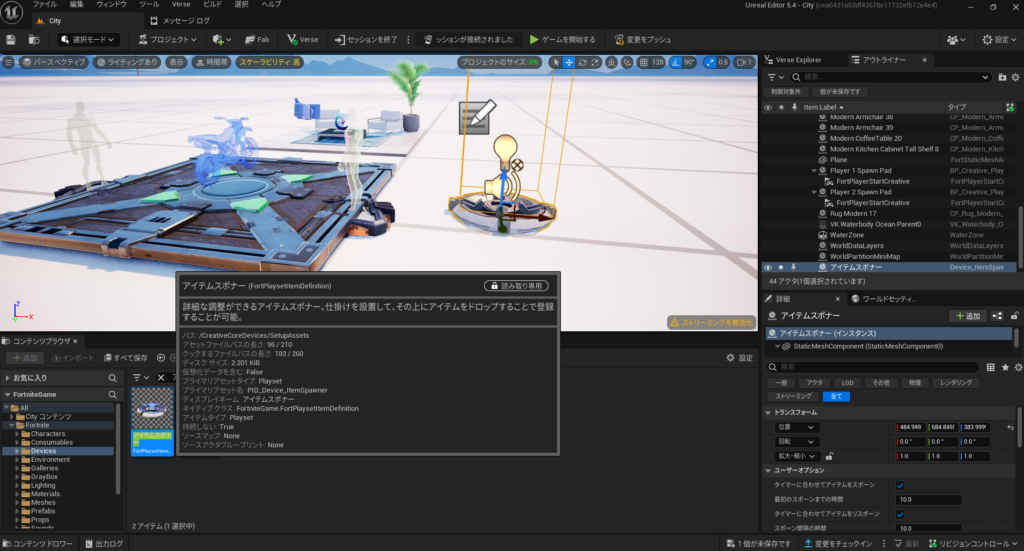
アイテムスポナーとは、ハンドガンのような武器などをスポーンさせる仕掛けです。このままレベルに設置しただけではアイテムをスポーンさせることができません。仕掛けの詳細設定をおこなう必要があります。
レベルにアイテムスポナーを配置すると、画面右に詳細というタブが立つと思います。そこはアイテムスポナーの詳細設定で、レベル上でアイテムスポナーが選択されているときに稼働します。

詳細設定では、大きく2つにわけることができます。
1つ目は、トランスフォームという設定エリアで一番上にあります。ここは、アイテムスポナーの位置などを設定します。ほかのアクタと同じような設定です。
2つ目は、ユーザーオプション以下の設定エリアです。ここに、それぞれの仕掛け特有の設定ができます。下の動画のように設定をしてみてください。
セッションを開始して効果を確かめます。ちゃんとハンドガンがスポーンされています。
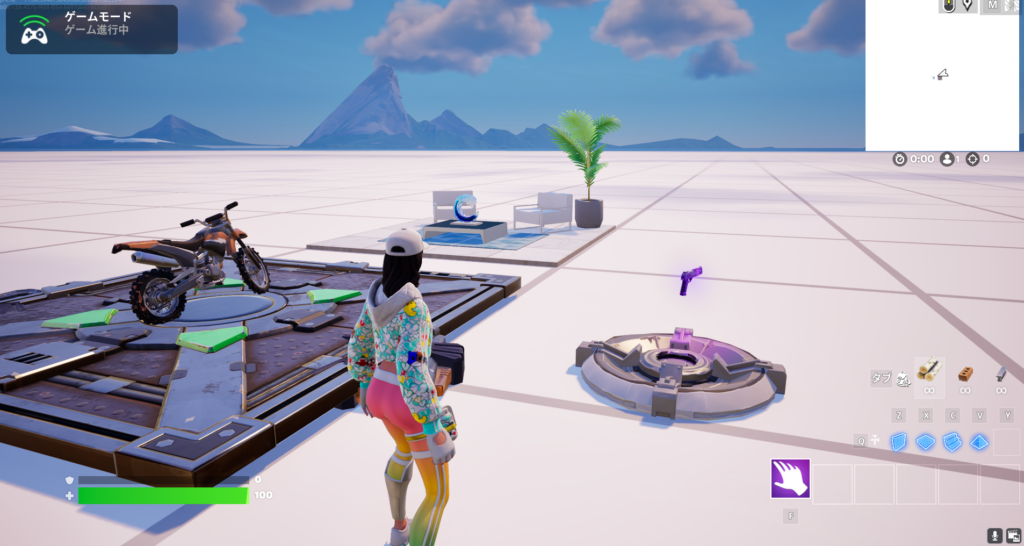
もちろんアイテムをひろって使用することができます。

④仕掛け一覧
仕掛けの詳細設定では、必ずしもすべての設定をおこなう必要はありません。いろいろな仕掛けを使ううちに、必要な設定操作も覚えていきます。それと、どのような仕掛けがあるかを知ることはとても重要です。クリエナビでは仕掛け一覧を制作しています。ぜひぜひチェックしてみてください。

⑤まとめ
仕掛けについて学習しました。
仕掛けをつかえば、乗り物にのれたり、アイテムを手に入れたり、ゲームづくりに必要な機能を提供してくれます。
フォートナイトでは定期的にアップデートがおこなわれ、仕掛けが新しく追加されることがあります。新しい仕掛けの情報もふくめてクリエナビでは引き続きみなさまにとって有益な情報を提供していきます。
今回はここまでです。
お疲れさまでした。

